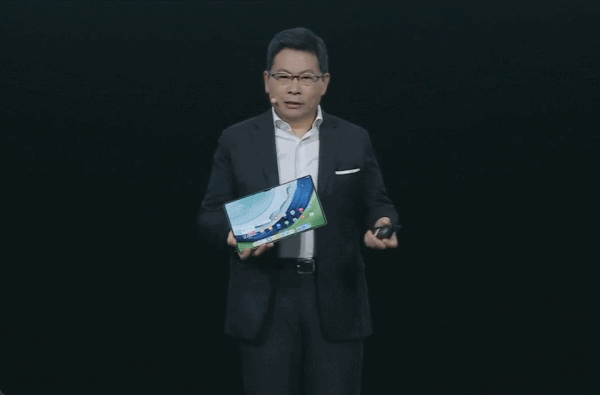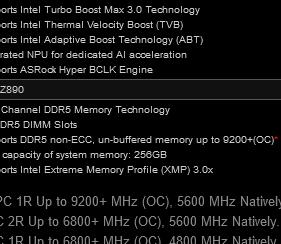Win10免打扰模式轻松设,静享宁静工作时光
在日常使用Win10电脑的过程中,我们时常会遭遇各类通知弹窗的打扰,尤其是在需要集中精神工作或学习时,这些突如其来的提示音和弹窗无疑成了不小的干扰源。幸运的是,Win10系统为我们提供了强大的免打扰功能——专注助手(Focus Assist),通过简单的几步设置,就能让你轻松进入免打扰模式,享受一段宁静无扰的工作或学习时光。下面,就让我们一起来详细了解如何在Win10电脑上设置免打扰模式吧!
第一步:打开系统设置,定位“系统”选项
首先,你需要点击屏幕左下角的“开始”按钮,在弹出的菜单中选择“设置”图标(齿轮状),这将带你进入Windows设置的主界面。在设置界面中,找到并点击“系统”选项,这是管理电脑硬件与软件设置的核心区域。
第二步:关闭通知,打造初步静谧环境
进入“系统”设置页面后,向下滑动或点击左侧菜单中的“通知和操作”,这里汇聚了所有与通知相关的设置。在右侧界面中,你会看到“获取来自应用和其他发送者的通知”这一选项,旁边有一个开关按钮。点击该按钮,将其关闭,这将立即停止所有应用的通知推送。此外,你还可以进一步取消勾选下方列出的各个应用,确保它们不会在任务栏上显示图标或发出声音,为你的工作环境营造初步的静谧氛围。
第三步:启用并配置专注助手
接下来,我们要深入配置的是“专注助手”功能。在“通知和操作”页面中,继续向下滚动,找到并点击“专注助手”选项。这里,Win10为我们提供了多种免打扰模式,包括“仅限闹钟”、“优先级仅”、“优先级列表”以及“始终关闭”等。
为了彻底实现免打扰,我们推荐选择“仅限闹钟”模式。这意味着,在开启专注助手期间,除了预设的闹钟外,所有其他通知都将被屏蔽。点击下拉菜单,选择“仅限闹钟”,然后根据你的实际需求调整其他相关设置,如是否允许来自特定联系人的通知等。
第四步:检查并移除闹钟设置(如有需要)
既然选择了“仅限闹钟”模式,那么确保你的电脑上没有设置任何闹钟就显得尤为重要。如果之前设置了闹钟,而此刻你希望完全不受任何打扰,那么就需要进入闹钟应用(通常在“开始”菜单的“所有应用”中可以找到),检查并删除或禁用所有已设置的闹钟。
结语
通过以上四步操作,你就成功地在Win10电脑上设置了免打扰模式,无论是撰写报告、编程开发还是准备考试,都能享受到一个无干扰的工作环境。记得根据自己的使用习惯和需求,适时调整专注助手的设置,让它在不打扰你的同时,也能在关键时刻提醒你重要的事项。现在,就让我们一起沉浸在这份宁静与专注中,高效地完成每一项任务吧!